Le fabricant de NAS Qnap propose ses appareils avec QTS. La version 5.2 de ce système d’exploitation intègre de nombreuses fonctionnalités puissantes, mais Qnap ne perd pas de vue les nouveaux utilisateurs.
Le choix d’un NAS particulier dépend des performances et de la capacité de stockage. Combien de disques durs peuvent tenir dans une unité ? Le processeur et la mémoire vive répondent-ils à vos besoins ? Et qu’en est-il des connexions RJ-45 ? Il existe de nombreux modèles sur le marché avec des différences importantes, mais en général, le matériel NAS n’est pas si mystérieux.
Le logiciel est plus important que le matériel. Le choix entre un PC et un Mac est principalement dicté par la préférence pour macOS ou Windows, et il en va de même pour un NAS. Qnap vise à se distinguer sur le marché avec son propre système d’exploitation complet, le QTS. Au moment où nous écrivons ces lignes, nous en sommes à QTS 5.2(.2). En d’autres termes, QTS est un système d’exploitation mature.
QT-quoi ?
Qnap l’intègre par défaut à ses appareils NAS d’entrée et de milieu de gamme. Pour les produits plus haut de gamme, il y a QuTS Hero : un système d’exploitation similaire avec la prise en charge de fonctionnalités avancées destinées aux baies all-flash et aux systèmes de fichiers plus excentriques tels que ZFS.
Dans cet article, nous examinons les fonctionnalités de base de QTS : à quoi ressemble le système d’exploitation ? Dans quelle mesure est-il accessible ? Et quelles capacités apporte-t-il à un NAS Qnap ? Nous avons testé le système d’exploitation sur un Qnap TS-432X léger.
Tout d’abord, il est utile de savoir que le terme QTS n’est pas vraiment une abréviation : QTS n’est pas vraiment une abréviation d’un terme ou d’un autre. Qnap, en tant que fabricant, représente le Q, et Qnap appelle ses appareils NAS standard Turbo NAS, avec TS dans le nom du modèle. C’est de là que viennent le T et le S ; inutile de chercher plus loin.
Installation
Tout commence par l’installation, qui est très simple. Dès que vous recherchez un nouveau NAS, vous accédez au Smart Setup System de QTS. Celui-ci prend la forme d’un assistant, entièrement disponible en néerlandais, qui vous guide tout au long de l’installation. Vous aurez immédiatement la possibilité de télécharger la dernière version de QTS.
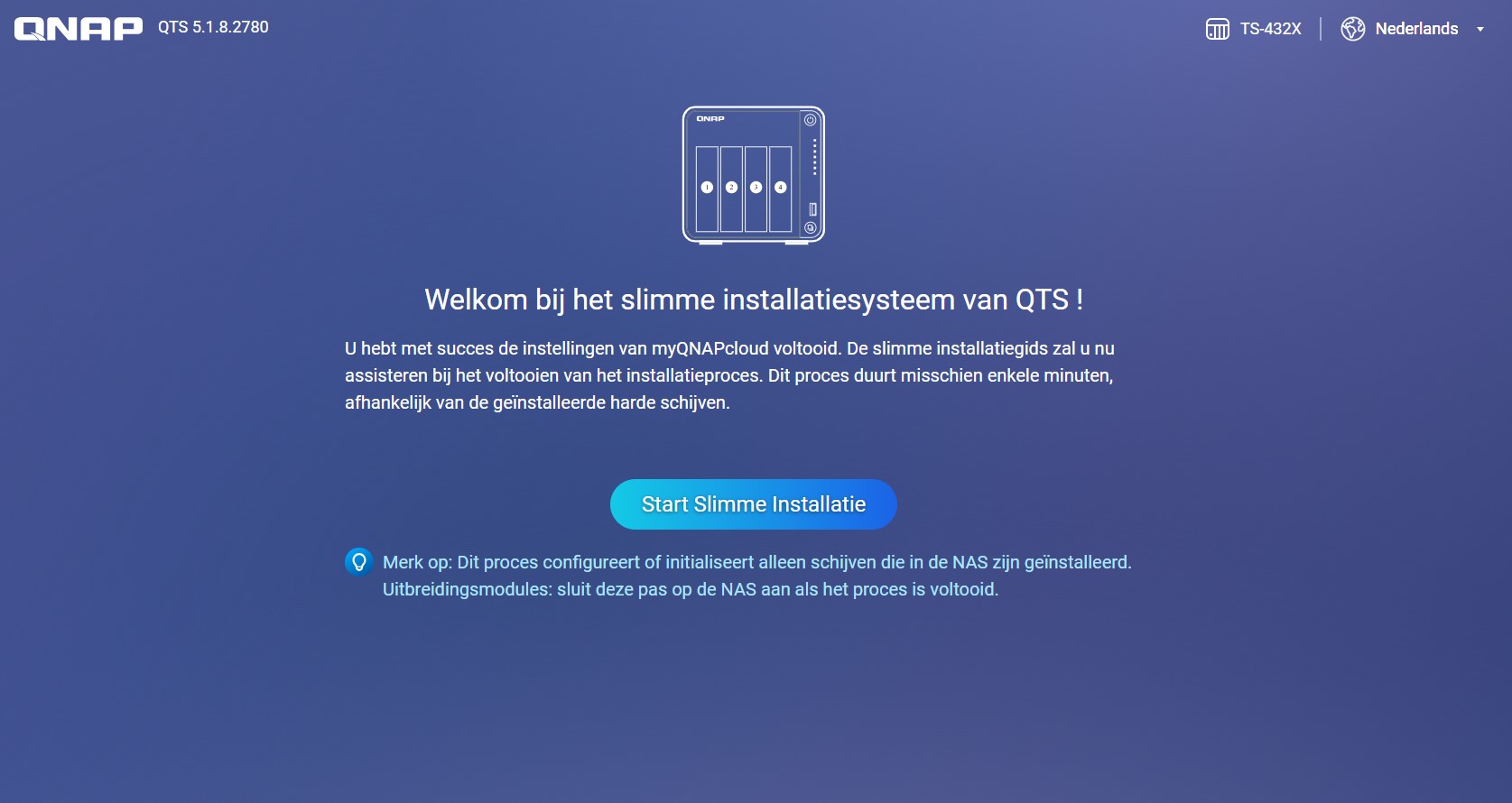
Après l’installation, vous pouvez configurer certains paramètres, comme une adresse IP statique. Qnap se concentre principalement sur le type d’utilisateurs qui savent ce qu’est une adresse IP statique et à quoi elle sert, mais offre des explications supplémentaires avec tous les paramètres pour ceux qui ne sont pas tout à fait sûrs.
Bureau et conseils
Après l’initialisation, vous arrivez sur le bureau. L’interface de QTS rappelle d’une part Android sur une tablette et d’autre part Windows. Par exemple, au centre du bureau, vous trouverez des icônes pour les applications et les fonctions, comme le panneau de configuration. L’équivalent du menu Démarrer se trouve en haut, avec des icônes pour les notifications et les widgets.
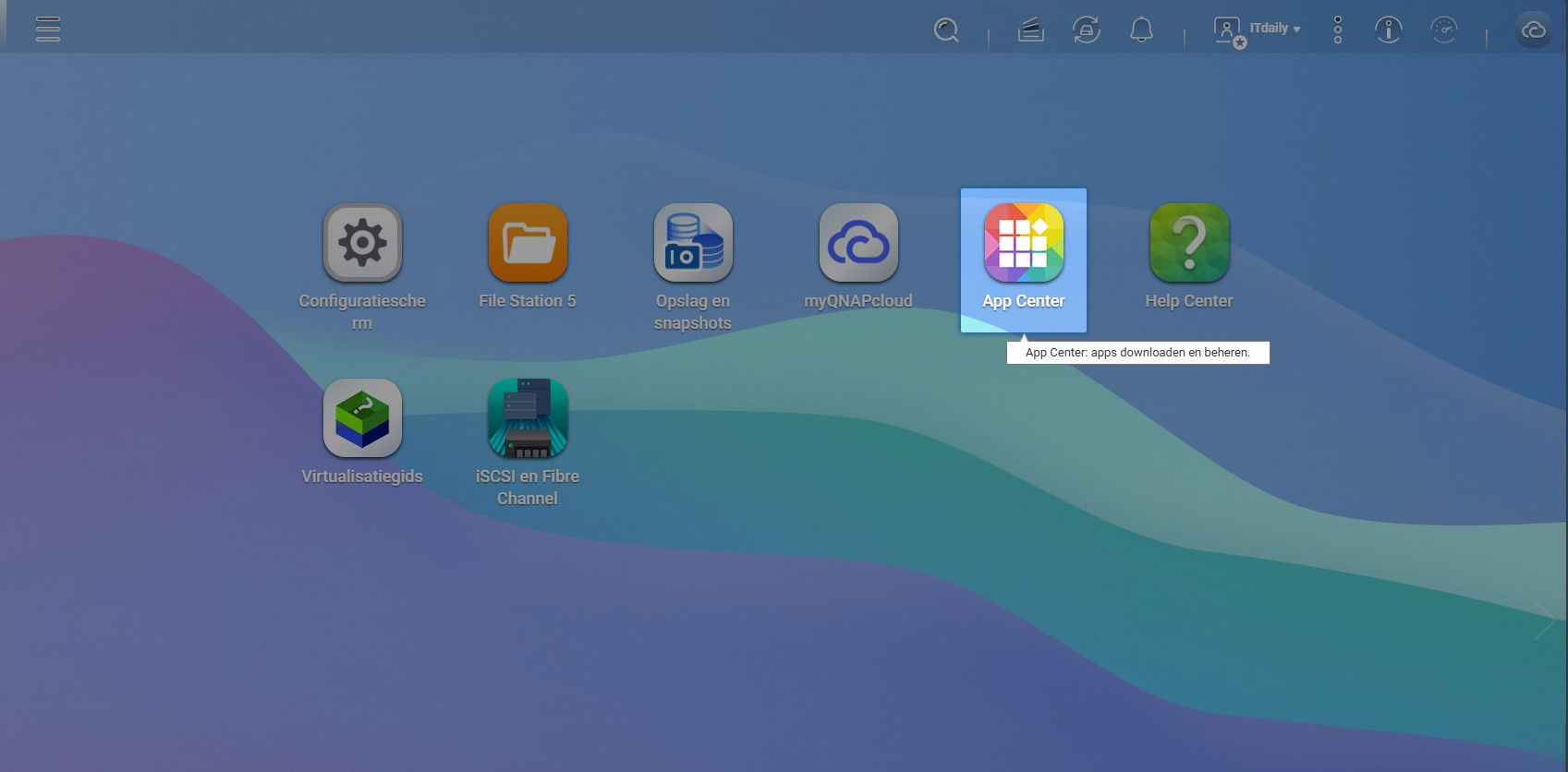
Ceux qui peuvent utiliser Windows avec la confiance nécessaire et qui ne paniquent pas lorsqu’Android sur un nouveau smartphone semble légèrement différent d’Android sur le précédent, ont vraisemblablement suffisamment de connaissances pour se débrouiller dans le cadre de QTS.
Au moins, Qnap est prêt à tenir la main de tout le monde : tous les menus s’ouvrent sur un court tutoriel qui explique clairement les fonctionnalités de base. Pensez à un guide qui vous expliquerait dans les moindres détails comment installer des applications à partir de l’App Centre.
Volumes uniques et pools de stockage
Avant de commencer, vous devez créer un pool de stockage et un volume sur les disques durs de votre NAS. Qnap vous guide également dans cette tâche. Par exemple, QTS possède des fonctionnalités propriétaires telles que Qtier, qui vous permet de combiner dynamiquement des disques rapides et moins rapides. Qtier s’assure alors que les fichiers fréquemment utilisés se trouvent sur les disques rapides.

Vous pouvez également choisir le type de volume que vous souhaitez créer. Pensez à un Thin Volume, dont la taille augmente en fonction de la capacité requise. Ces deux termes ne nous étaient pas familiers, mais Qnap les explique en détail aux nouveaux venus via un menu d’aide toujours accessible.
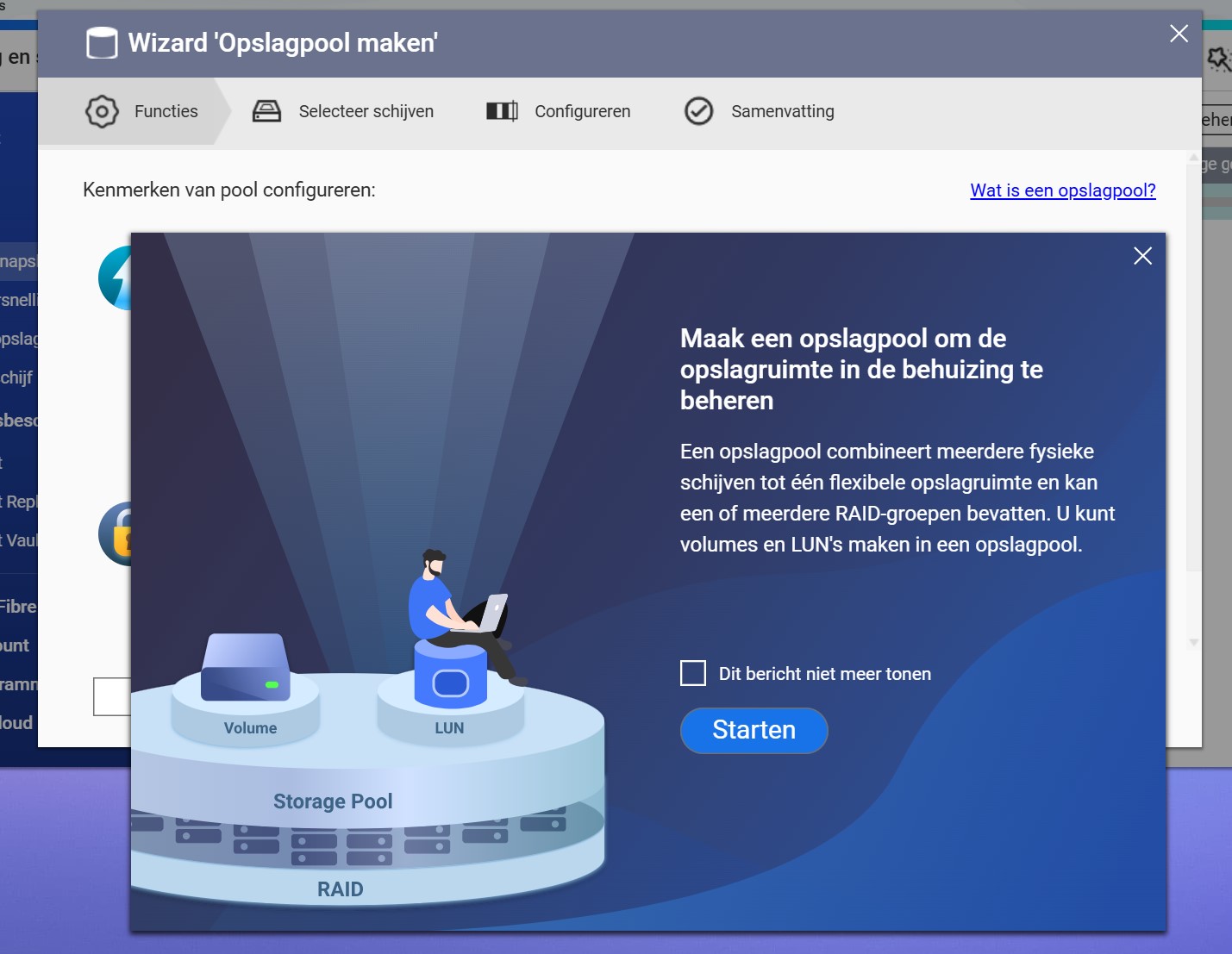
Paramètres
Pourtant, les nouveaux arrivants ne sont pas le public cible final. Qnap offre des explications et une facilité d’utilisation, mais toujours derrière un bouton ou un menu optionnel. Ceux qui connaissent QTS peuvent se plonger directement dans les réglages avancés. L’accent est mis sur les prosommateurs et les enthousiastes : les techniciens qui aiment jouer eux-mêmes avec leurs paramètres et qui veulent tout ajuster à leur guise.
Si vous avez une certaine affinité avec le numérique, vous vous y retrouverez rapidement. Les paramètres importants, tels que les utilisateurs et les autorisations, se trouvent là où vous les attendez. Vous pouvez donc rapidement donner accès au NAS à plusieurs personnes, toujours dans des rôles contrôlés.
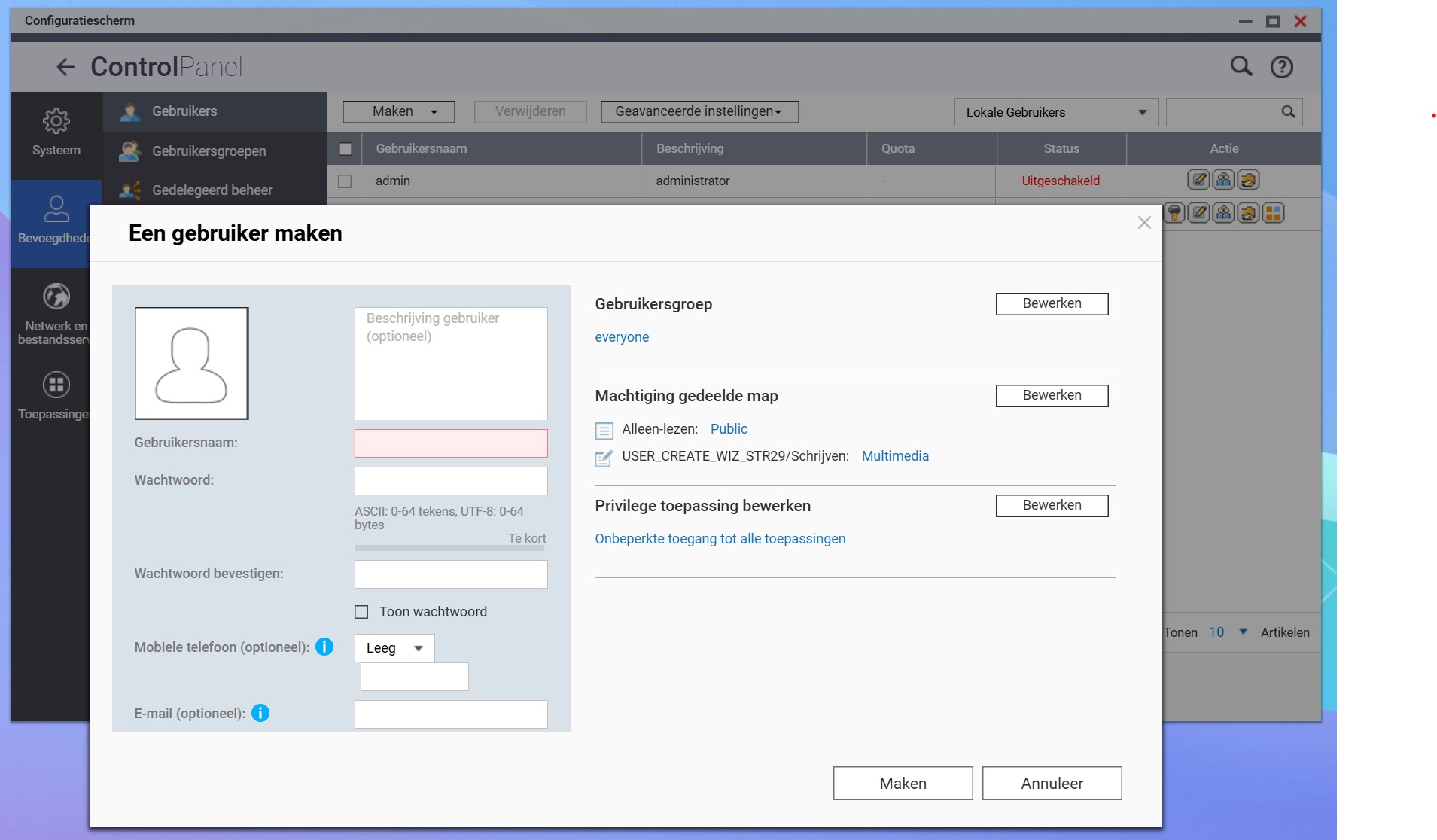
(Bit) enveloppe rugueuse
Cette approche est récurrente : les fonctionnalités avancées sont immédiatement accessibles, mais des explications sont disponibles. Certaines choses sont peut-être trop orientées vers la technologie. Prenez l’explorateur de fichiers appelé File Station 5. C’est un peu comme si Microsoft avait intégré Explorer 12 dans Windows. À un moment donné, une certaine rationalisation semble tout de même plus nette.
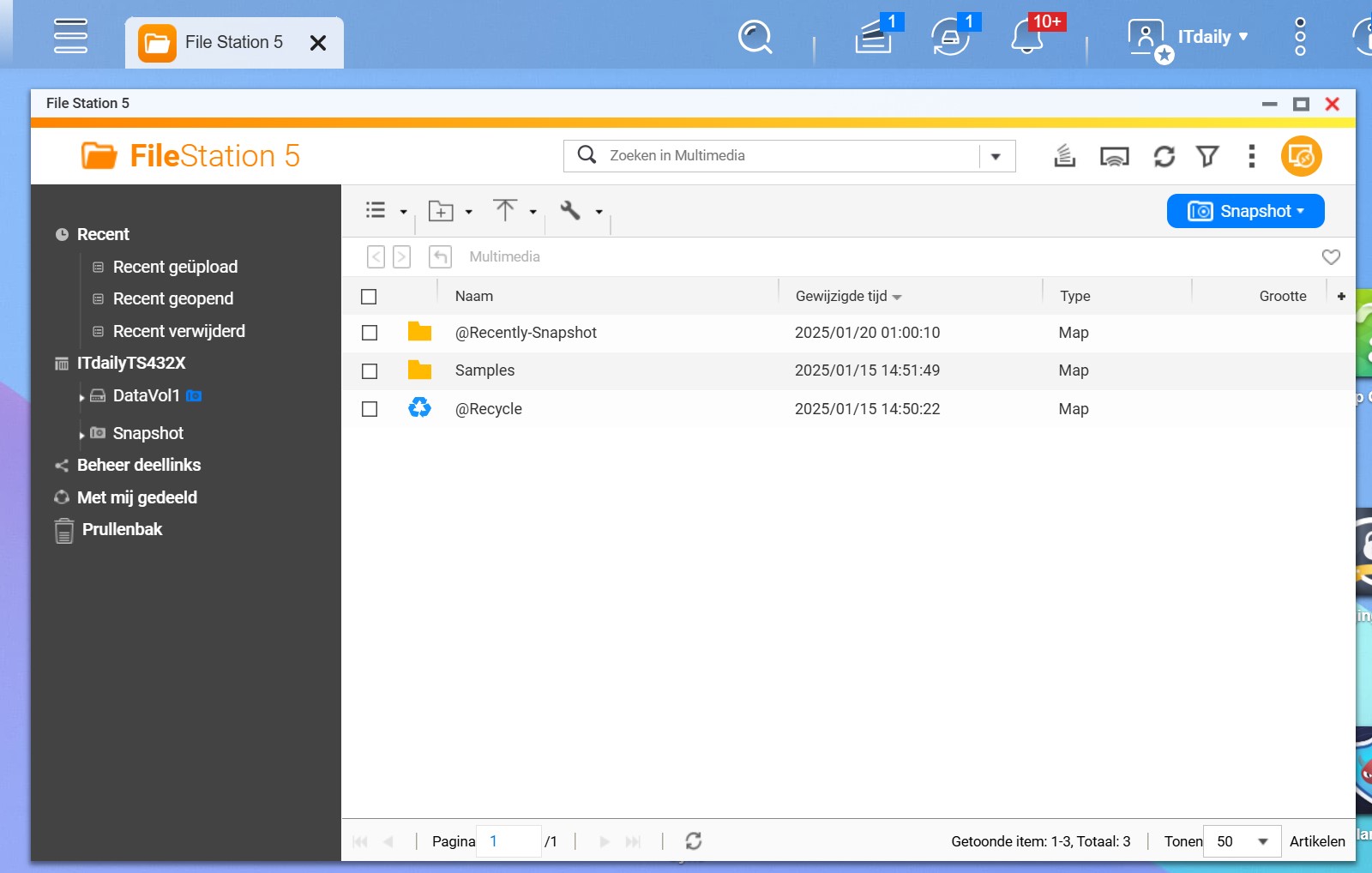
C’est d’emblée notre plus grande critique à l’égard de QTS. Le puissant système d’exploitation peut faire beaucoup, mais les différentes applications et menus manquent parfois d’un langage de conception cohérent. Cela peut décourager un profane.
Priorité à la sécurité
Un NAS héberge vos données : votre bien numérique le plus précieux. QTS fait de son mieux pour protéger ces données via le Centre de sécurité. Vous pouvez y définir des politiques adaptées à la situation de votre NAS (utilisation personnelle, contexte d’entreprise…). QTS vous invitera ensuite à définir correctement diverses configurations.
Un antivirus, un outil anti-malware et un pare-feu sont également disponibles via le Centre de sécurité, bien que vous deviez d’abord télécharger ces fonctionnalités sous la forme d’un module séparé à partir du Centre d’applications. Cela illustre une fois de plus la façon dont QTS est conçu : le système d’exploitation peut faire beaucoup de choses, vous permet de choisir vous-même beaucoup de choses, mais pour cela, vous devez avoir un clic de souris supplémentaire ici et là.
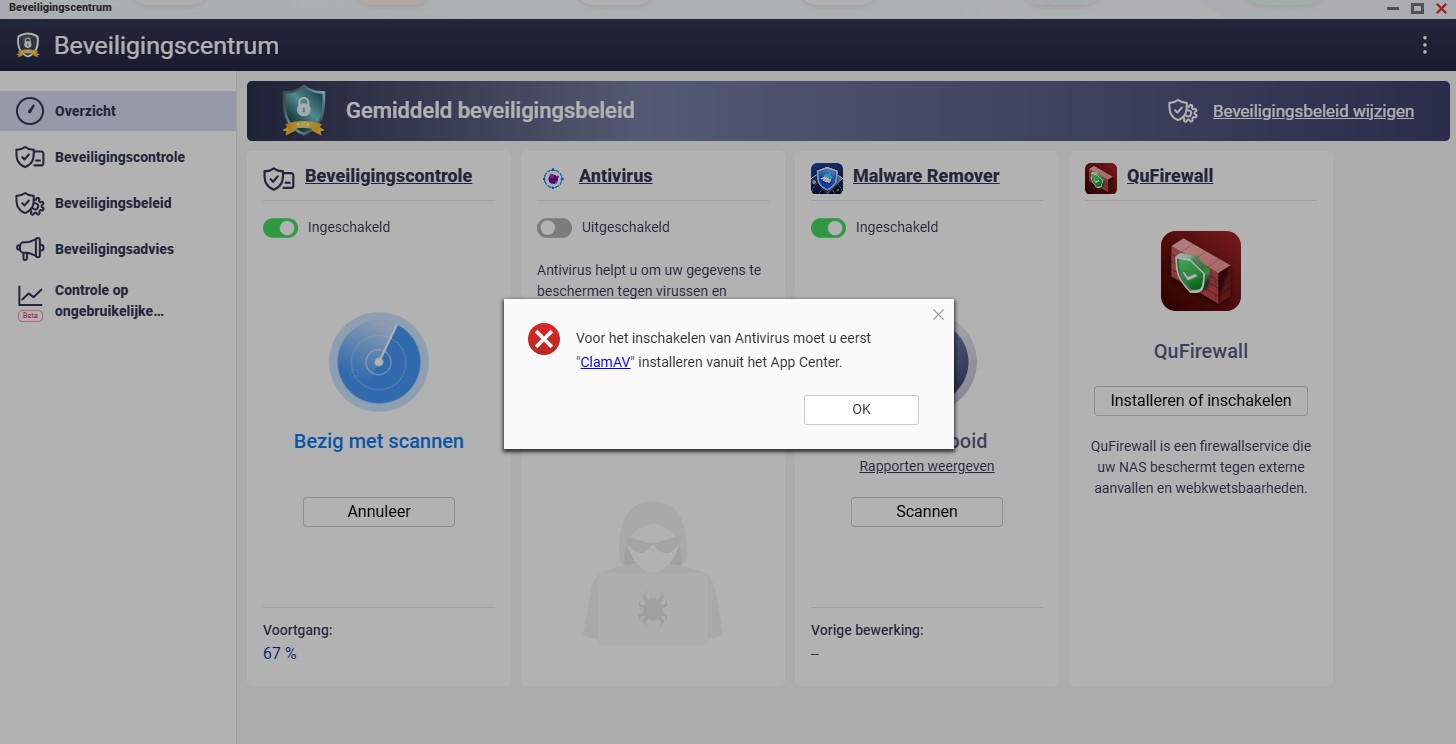
Nous sommes totalement fans de l’intégration pratique et complète de la vérification en deux étapes dans QTS. Vous pouvez choisir différentes méthodes de vérification en deux étapes, y compris TOTP avec une application d’authentification de votre choix. L’approbation via un code d’authentification ou la numérisation d’un code QR sont également des options. Avec l’application Qnap Authenticator, vous pouvez même vous connecter sans mot de passe.
Sauvegarde depuis et vers n’importe quel endroit
Avec QTS, et plus particulièrement l’application Hybrid Backup Sync (HBS) 3, vous pouvez configurer des sauvegardes vers et depuis votre NAS. Nous sommes particulièrement étonnés de la facilité avec laquelle il est possible de synchroniser des fichiers avec un compte personnel OneDrive ou Google Drive, dans les deux sens. Cette mise en œuvre est unique.
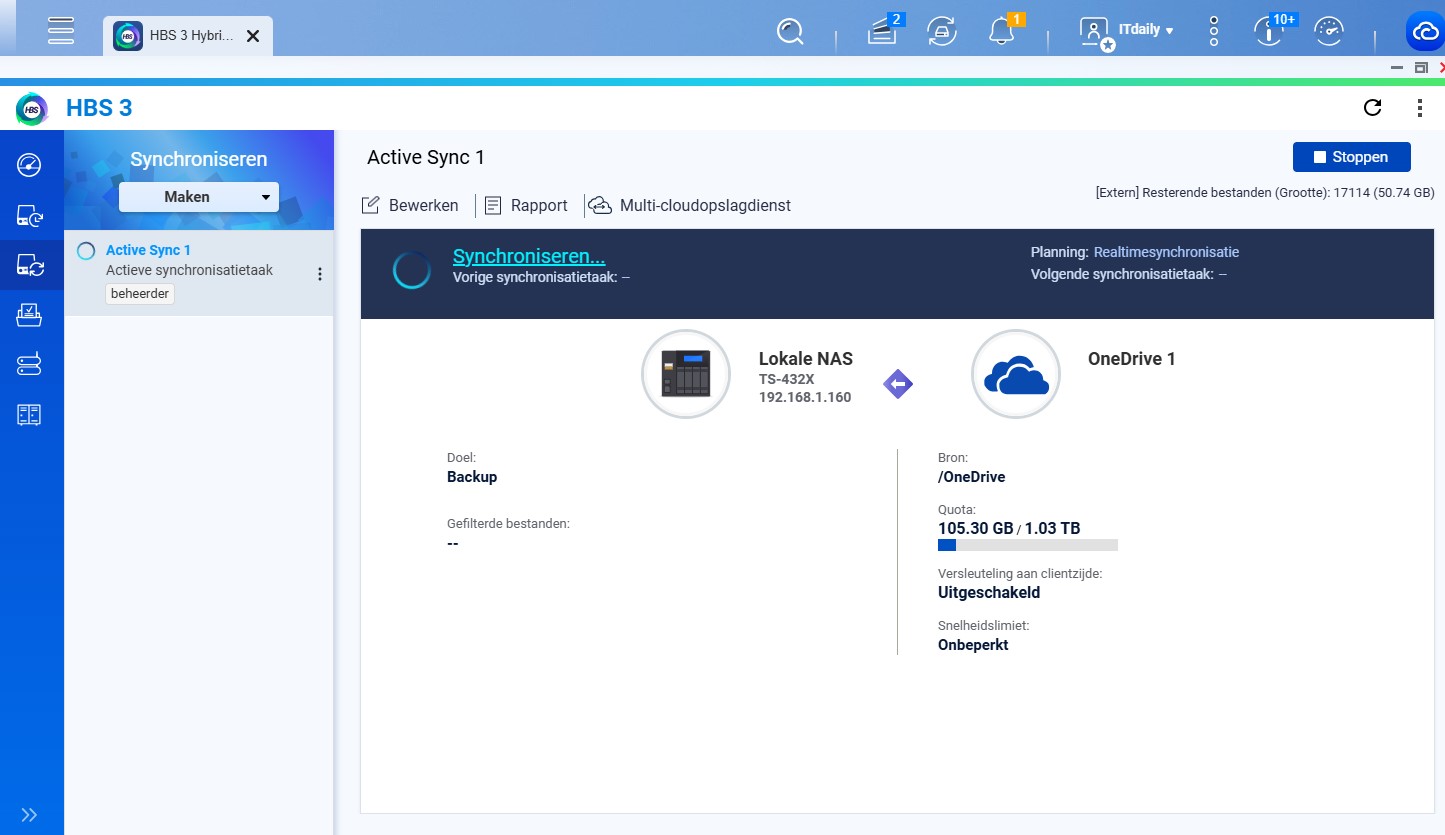
Localement, avec QTS, vous pouvez choisir de mettre en place un système d’instantanés. Ceux-ci garantissent que vous pouvez toujours vous référer à des versions antérieures de fichiers. Pour sauvegarder votre NAS, vous pouvez choisir parmi de nombreuses solutions en nuage, dont récemment celle de Qnap lui-même : myQnapcloud Storage.
Vaste écosystème
La fonctionnalité d’un système d’exploitation est largement déterminée par le nombre d’applications disponibles, et QTS dispose d’un vaste écosystème. Qnap organise sa boutique d’applications en catégories d’applications propriétaires, d’applications populaires et d’applications par thème. Les options de sauvegarde et de synchronisation sont nombreuses, mais Qnap dispose également d’une large gamme pour le multimédia. Si vous souhaitez configurer le NAS comme un hub pour les caméras de surveillance, c’est également possible. Si votre NAS est suffisamment puissant, vous pouvez le virtualiser ou exécuter des conteneurs. Qnap souhaite même prendre en charge la domotique avec l’agent Qmiix.
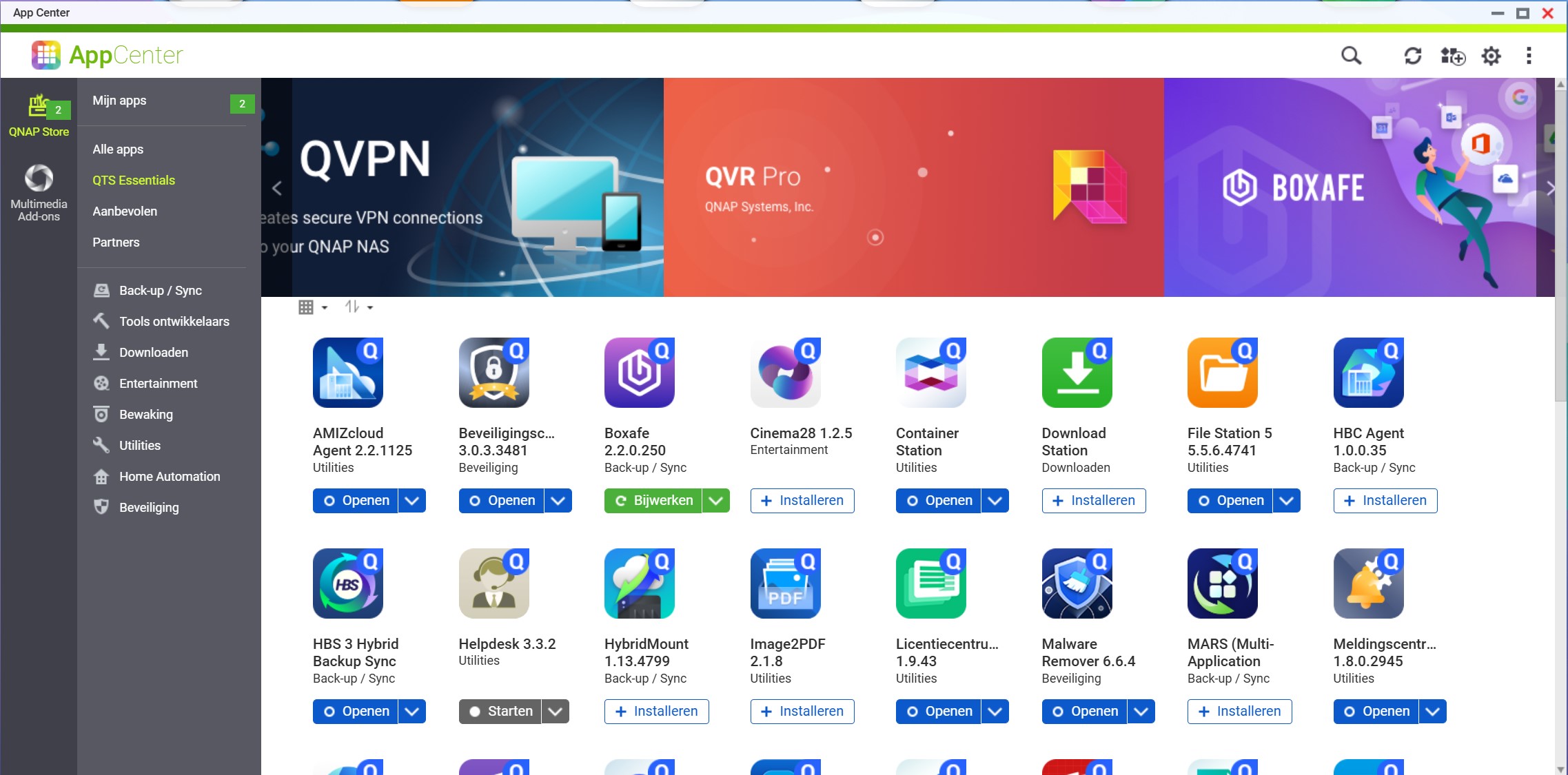
QTS inclut avec QuMagie une application pour gérer les photos et les vidéos. Cette application remplace Photo Station et devrait être un concurrent de Google Photos géré localement. QuMagie intègre même l’IA pour reconnaître les personnes et les objets. Dans le Qnap custom, cette fonctionnalité nécessite l’installation d’un module supplémentaire, le Qnap AI Core. Une suite Office complète ne possède pas de QTS, mais Qnap propose Notes Station 3. Celle-ci vous permet de collaborer sur des documents et des projets via votre NAS.
En outre, QTS dispose de capacités techniques remarquables en arrière-plan. Par exemple, QTS 5.2 supporte les TGC-Ruby Self Encrypting Drives (SED), et vous pouvez activer SED immédiatement lorsque vous créez un volume. Qnap a également introduit des améliorations pour le transfert de données SMB, et force dorénavant les connexions HTTPS.
Puissant et complet, pour ceux qui osent apprendre
QTS 5.2 est un système d’exploitation mature et puissant. Nous avons déjà fait la comparaison avec Windows, mais il serait peut-être plus juste de faire référence à Linux. En effet, comme une distribution classique de Linux, QTS est très puissant, mais pas toujours cohérent en ce qui concerne l’interface utilisateur. Les icônes arrondies et colorées du bureau, par exemple, ne semblent pas correspondre aux widgets et menus étroitement dérivés.
La priorité de Qnap et de QTS est clairement la fonctionnalité. QTS offre aux utilisateurs des options et des fonctionnalités. Si vous devez cliquer une fois de plus ou installer vous-même un composant pour y parvenir, tant pis pour vous. En outre, il ne faut pas exagérer : QTS est en effet accessible et bien organisé. De plus, Qnap s’efforce de fournir des explications claires sur toutes les fonctionnalités de QTS. Ceux qui ne savent pas à quoi sert un bouton apprendront rapidement.
Qnap QTS 5.2 est donc une joie pour les passionnés. Qnap compte sur le fait que ses utilisateurs achètent un NAS avec QTS parce qu’ils veulent l’utiliser, et pas seulement parce qu’ils y sont obligés. Ceux qui achètent un Mac avec OS X pour sa convivialité, et qui crient au meurtre lorsqu’ils doivent utiliser Android ou Windows, ne se sentiront pas complètement à l’aise avec le système d’exploitation. Pour eux, il existe des alternatives, où la convivialité est la priorité absolue.
Les utilisateurs ayant un peu plus d’expérience et, surtout, la confiance et la volonté d’apprendre, bénéficient d’un système d’exploitation puissant avec QTS qui transforme n’importe quel NAS en ce que vous voulez qu’il soit. Gestion de fichiers, sauvegarde et synchronisation, hébergement de votre propre site web, virtualisation avec Vmware, Hyper-V et Citrix, gestion multimédia : tout est possible.
